#region Environment
Windows 10 21H1
Unity 2020.3.15f1c1 LTS
VSCode 1.58.2
// ToneTune Toolkit 下载地址
// https://github.com/MirzkisD1Ex0/ToneTuneToolkit.git
#endregion
高清大图警告!
全文左对齐警告!
Here is the fuxking thing. I developed an app for my Party A.
程序分辨率要求是3840x800,是由三个1280x800显示器共同组成的,三块屏幕同时显示同一个程序。
我在Unity中精心设置了“分辨率”及“全屏模式”,确保程序完全符合需求,我自测运行正常,但“擅长”屏幕融合的甲方无论怎么测试都是单屏显示程序,另外俩显示器只显示桌面,之后甲方不断要求我调整设置打包程序给他们。
无知是博学的必经之路,但我对愚蠢的容忍是有限的。
想到可能会有更多的Unity程序员遇到此类问题……
希望我的文章能够帮助更多同行战胜又菜又爱玩的甲方。
设置教程从第07步开始。
(刚做的,送给菜鸡甲方。)

由于我的显示器是两块1920x1080的屏幕,加起来等于3840x1080,所以高度就暂定1080,丝毫不影响本篇教程呈现的最终效果。
01.在Photoshop中随手绘制一个3840x1080的图片,作为标尺,方便观察。
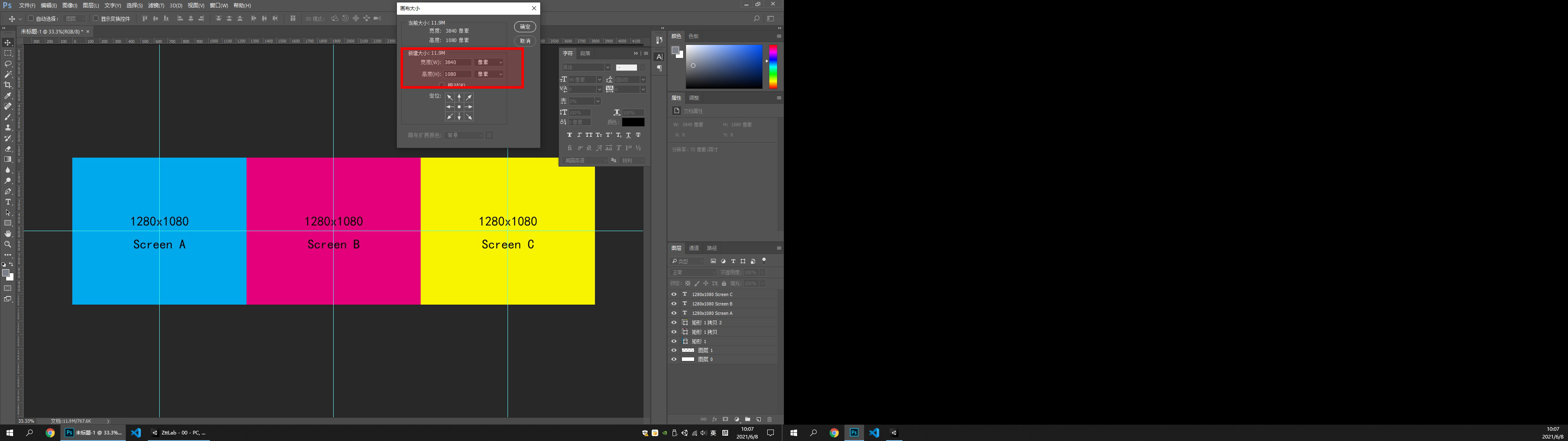
02.在Unity中创建一个Canvas,将开发分辨率设置为3840x1080,再把图贴进去看一下宽高比例是否正常(肯定是正常的,但还是要确认一下)。
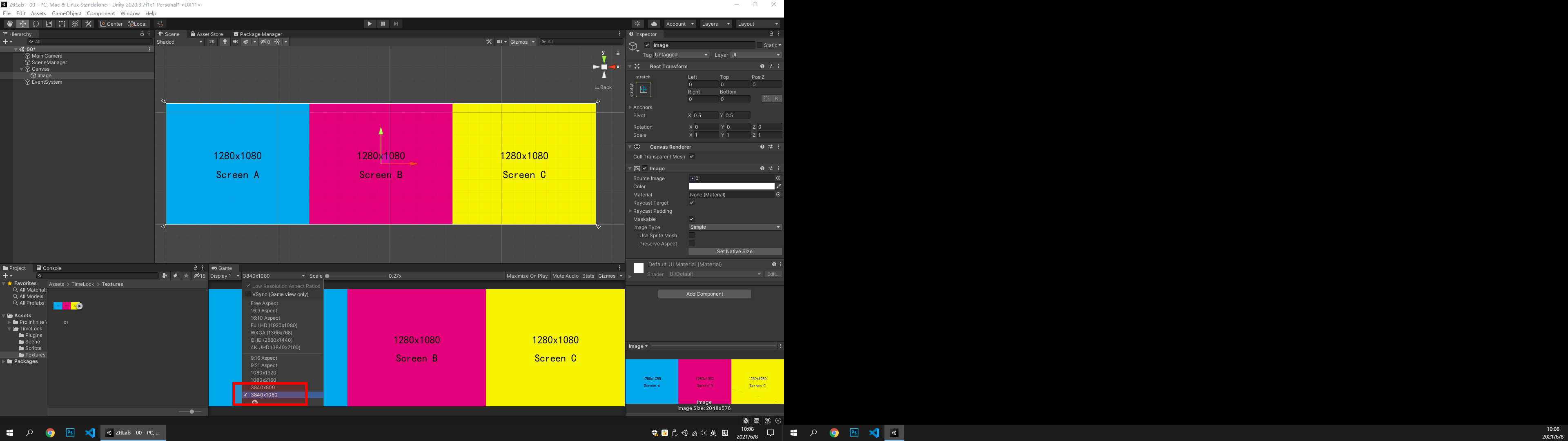
03.此步骤可跳过,我创建了一个简单的使对象自行旋转的脚本,以确定程序动态效果。

04.在程序打包设置中选择“全屏窗口化”,然后调整分辨率为3840x1080作为一层保险。

05.打包出程序,请留意我的Windows任务栏,两块屏幕为分屏显示,所以两个屏幕都有任务栏。

06.此时运行程序,程序只是独占“屏幕1”,而且标尺宽高比明显有误。Alt+Enter可以切换全屏和窗口模式,诸位可以自己试试。
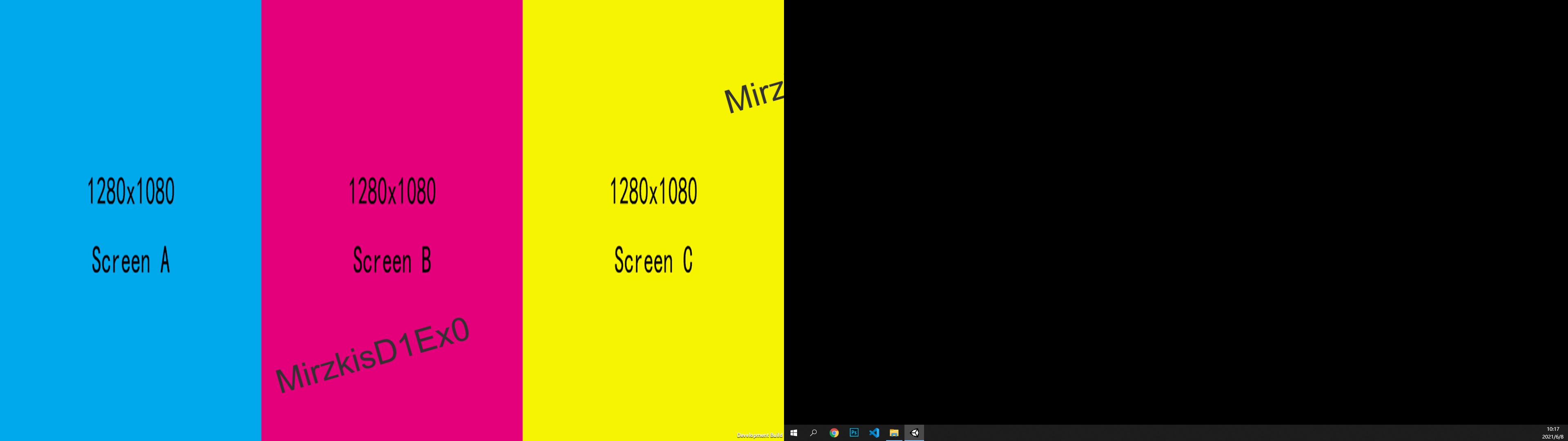
07.先看下我的双屏设置,两个1920x1080的屏幕,主副屏不影响(可以拖动1/2调整顺序)。
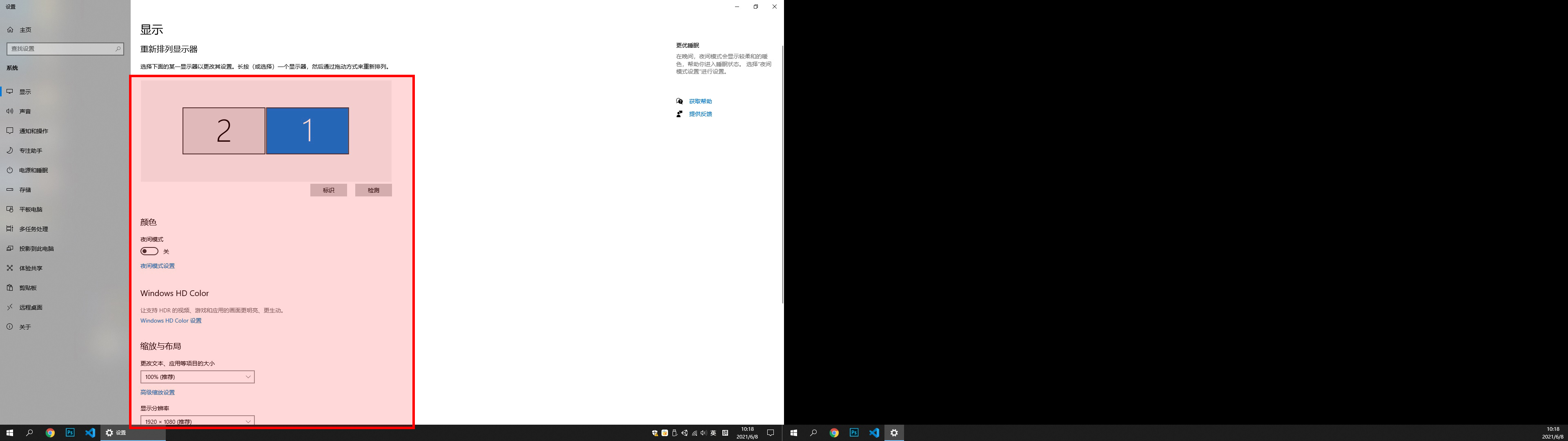
08.来设置一下,首先进入“Nvidia控制面板->3D设置->配置Surround、PhysX”选项卡,勾选“使用Surround跨越多个显示器”,点击“配置”。此时可能要求用户关掉正在运行的一些程序,比如浏览器,关掉之后继续。(希望关掉浏览器后你还能找到本教程)
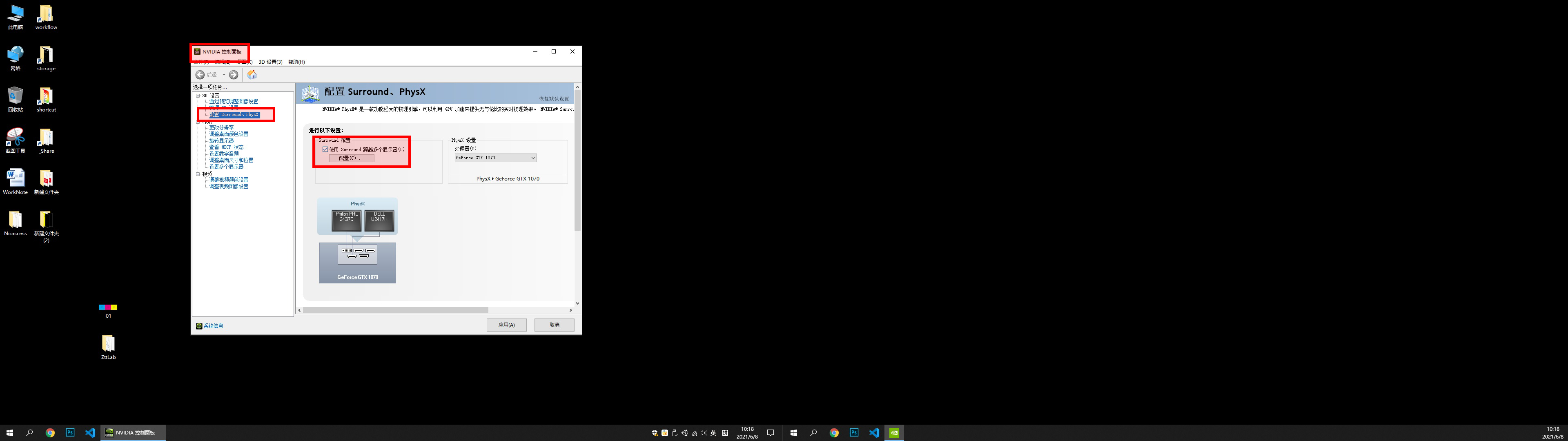
09.勾选上自己的显示器,确认分辨率是否正常,拖动调整显示器顺序,点击“启用Surround”,之后屏幕可能会黑一下,耐心等待10秒钟。
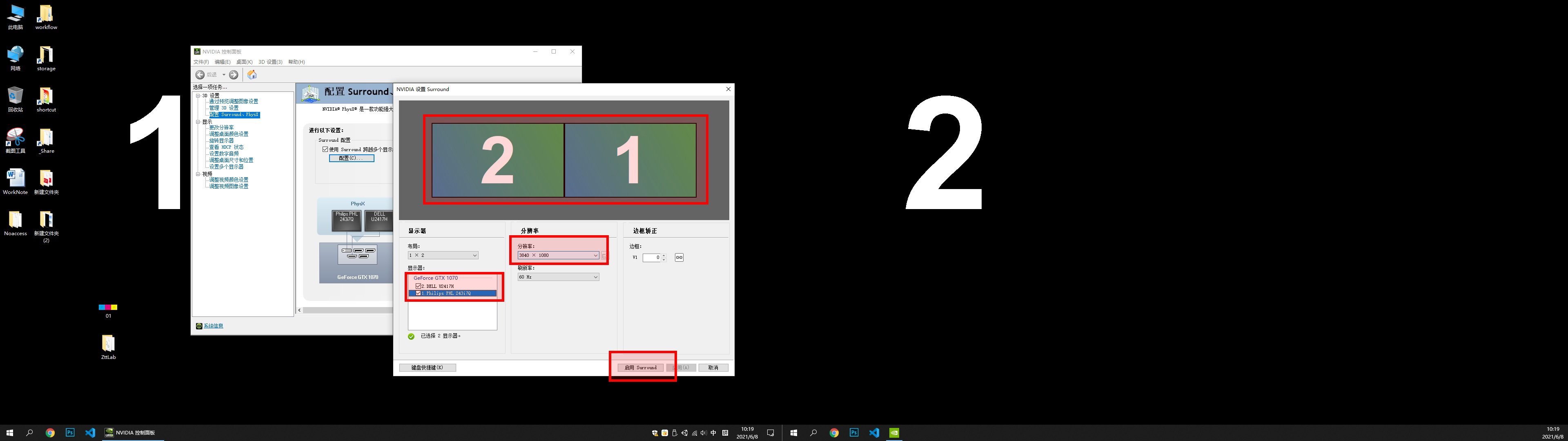
10.看起来似乎和之前没有什么变化,但是仔细观察一下我的任务栏,从两个变成了一个。两个显示器不再是“1920x1080+1920x1080”而是“3840x1080”,变成了一块屏幕。
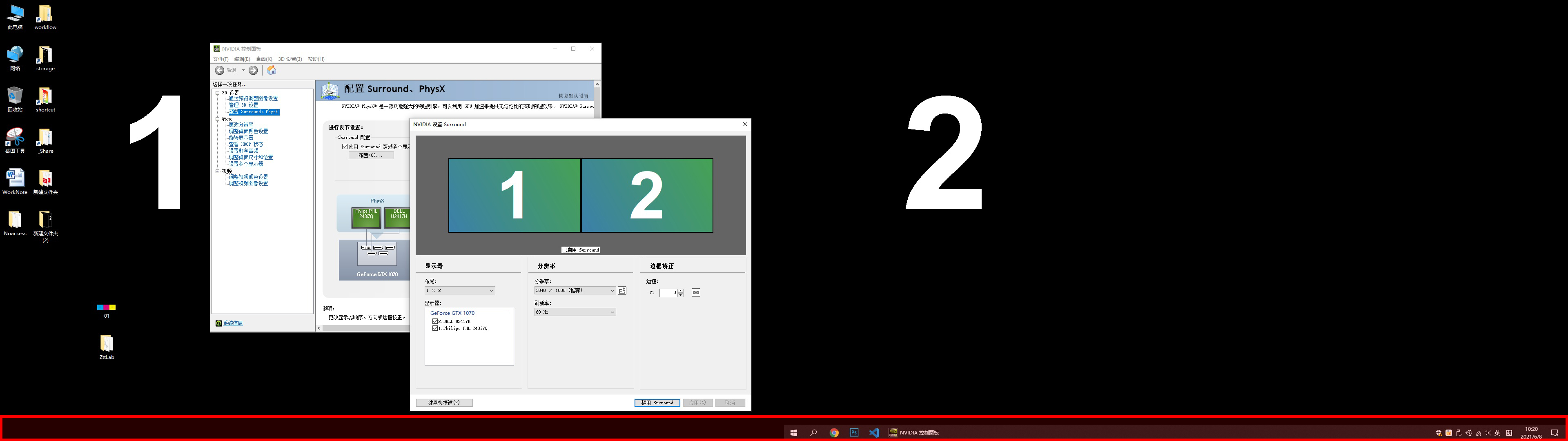
11.此刻再运行一次刚刚打包好的3840x1080程序。妥妥的没问题。
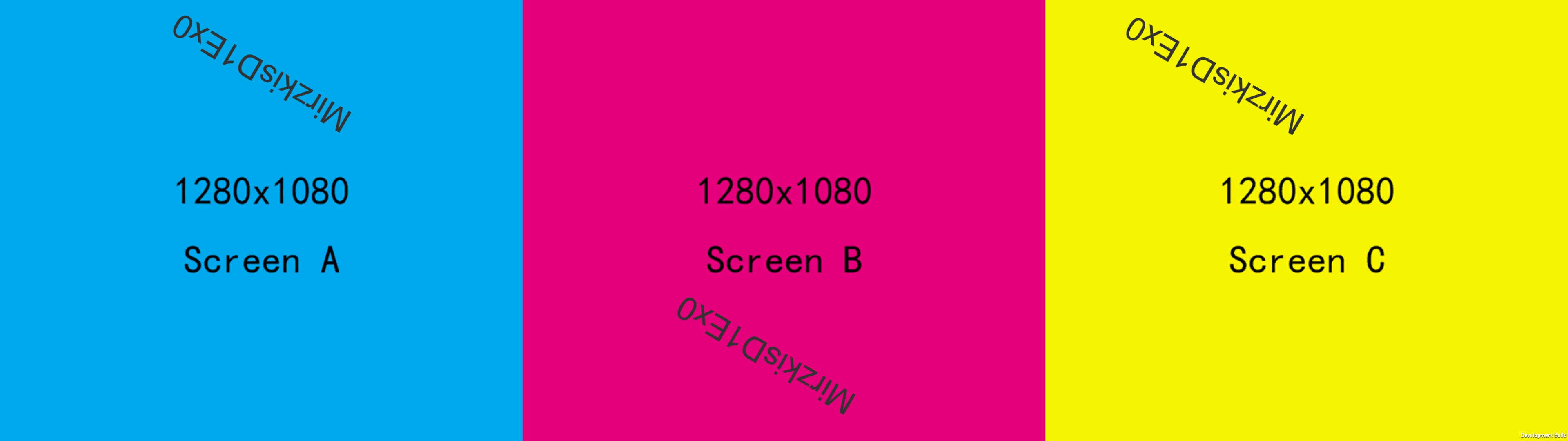
附上一张照片。
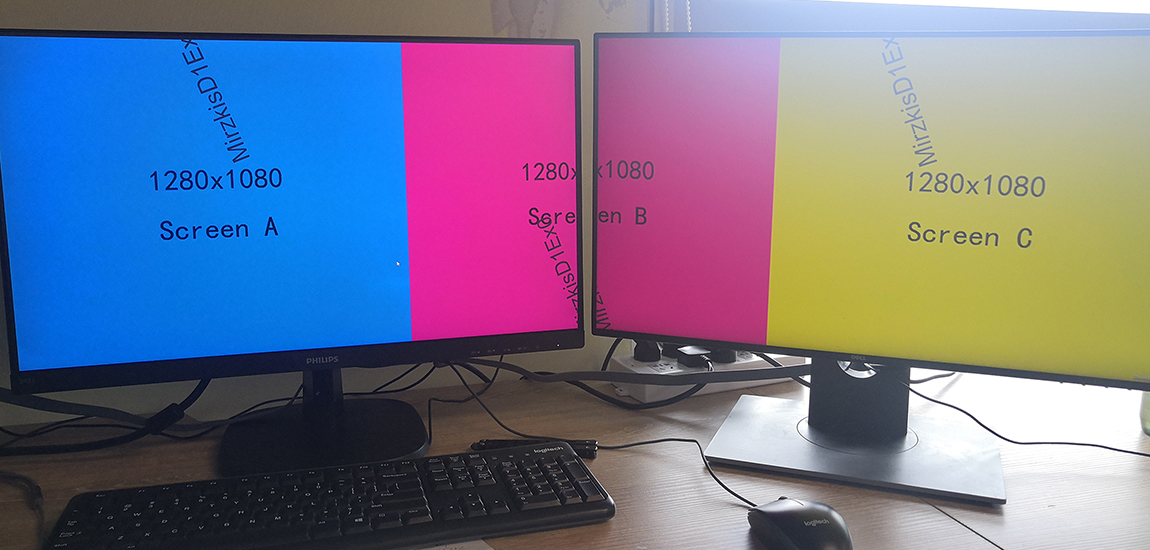
#region Introduction
此工程位于Github,遵从MPLv2.0协议,请根据需求使用。Pull完记得点个Star!
文章仅作抛砖引玉之用,希望能够借此给予寻求思路的开发者们一些灵感。
此教程系列曾属于“Unity The Great”,但由于“Tone Tune Tookit”的诞生,开发组决定将两个系列进行合并。
如果内容中出现了语混序乱、错鳖字、缺少标点符号的情况还请见谅
互联网精神永存。
Hooray!!!
#endregion
#region Developer
[团队代言人博客]
// https://www.cnblogs.com/mirzkisd1ex0/
[开发者邮箱]
// dearisaacyang@outlook.com
[开发者微信]
// wxid_63t8w3035kvp22
[开发者企鹅]
// 2957047371
#endregion




 浙公网安备 33010602011771号
浙公网安备 33010602011771号